更改Excel制作的图表的横坐标主要有以下几个步骤:选择图表、右键单击图表、选择“选择数据”、编辑横坐标轴标签。其中,最关键的一步是编辑横坐标轴标签,这一步可以帮助你准确更改图表的横坐标内容,使其与数据源中的数据相匹配。下面将详细介绍这一步。
在编辑横坐标轴标签时,你需要在“选择数据源”窗口中点击“横坐标轴标签”按钮,接着在弹出的“轴标签范围”框中,选择你希望用作横坐标的数据范围。这样操作可以确保图表的横坐标与实际数据相对应,提升图表的可读性和准确性。
一、选择图表
在Excel中打开包含图表的工作表,点击要更改横坐标的图表。选择图表后,图表区域周围将出现一个边框,表示已选中图表。
选择正确的图表类型
在选择图表时,要确保选择的是需要更改横坐标的图表。如果工作表中有多个图表,建议先确认你要修改的具体图表类型,例如柱状图、折线图等,以便后续操作顺利进行。
确认数据源
在选择图表前,还需确认数据源是否正确。如果数据源本身存在问题,例如数据不完整或有误,会影响到横坐标的设置。因此,在选择图表前,建议先检查数据源的完整性和准确性。
二、右键单击图表
在选中图表后,右键单击图表区域,会弹出一个快捷菜单。在这个菜单中,选择“选择数据”选项。这一步操作将打开一个名为“选择数据源”的对话框。
快捷菜单的选项
在快捷菜单中,除了“选择数据”选项外,还有其他选项,如“更改图表类型”、“添加数据标签”等。这些选项可以帮助你进行其他图表的编辑操作,但在更改横坐标时,我们只需要选择“选择数据”选项。
确认选择数据源对话框
选择“选择数据”选项后,会弹出“选择数据源”对话框。在这个对话框中,你可以看到当前图表的数据源设置,包括系列值和横坐标轴标签等信息。
三、选择“选择数据”
在“选择数据源”对话框中,可以看到图表当前使用的数据源。在这里,你可以对图表的数据进行编辑和修改。点击对话框中的“横坐标轴标签”按钮,进入横坐标轴标签编辑界面。
编辑横坐标轴标签
在“选择数据源”对话框中,点击“横坐标轴标签”按钮后,会弹出一个新的对话框,名为“轴标签范围”。在这个对话框中,你可以选择新的数据范围来作为横坐标标签。
确认数据范围
在“轴标签范围”对话框中,选择你希望用作横坐标的数据范围。这一步非常关键,因为它决定了图表的横坐标内容。选择完成后,点击“确定”按钮,返回到“选择数据源”对话框。
四、编辑横坐标轴标签
在“选择数据源”对话框中,点击“编辑”按钮后,会弹出一个新的对话框,名为“轴标签范围”。在这个对话框中,你可以输入新的数据范围,或者直接在工作表中选择新的数据范围。
输入数据范围
在“轴标签范围”对话框中,你可以手动输入新的数据范围。例如,如果你想将横坐标改为A列的数据,可以在框中输入“A1:A10”。这样操作可以确保图表的横坐标与实际数据相对应。
选择数据范围
除了手动输入数据范围外,你还可以直接在工作表中选择新的数据范围。在“轴标签范围”对话框中,点击选择按钮,然后在工作表中选择你希望用作横坐标的数据范围。选择完成后,点击“确定”按钮,返回到“选择数据源”对话框。
五、确认更改
在完成横坐标轴标签的编辑后,点击“确定”按钮,返回到“选择数据源”对话框。确认所有设置无误后,再次点击“确定”按钮,完成横坐标的更改。
检查图表效果
更改完成后,检查图表的横坐标是否已按预期更改。如果发现问题,可以再次进入“选择数据源”对话框进行修改,直到满意为止。
保存工作簿
确认图表效果无误后,建议立即保存工作簿,以防数据丢失。可以使用快捷键Ctrl + S快速保存工作簿,确保所有更改都已保存。
六、常见问题及解决方法
在更改Excel图表的横坐标时,可能会遇到一些常见问题。下面将针对这些问题提供解决方法。
问题一:横坐标未更新
有时在更改横坐标后,图表的横坐标未能及时更新。这种情况可能是由于数据源设置不正确或Excel软件出现问题。解决方法是重新检查数据源设置,确保选择了正确的数据范围。如果问题仍然存在,可以尝试重新启动Excel软件或重建图表。
问题二:横坐标内容不正确
如果发现横坐标内容不正确,可能是由于选择的数据范围包含了错误的数据。解决方法是重新选择正确的数据范围,确保横坐标标签与实际数据相匹配。
问题三:图表样式变动
在更改横坐标后,可能会发现图表样式发生了变动。这种情况可能是由于更改了数据源,导致图表样式重新调整。解决方法是重新设置图表样式,确保图表的外观符合预期。
七、优化图表的其他技巧
除了更改横坐标外,还有一些优化图表的技巧,可以帮助你创建更加专业和美观的图表。
使用自定义数据标签
自定义数据标签可以帮助你更好地展示数据。在Excel中,你可以通过右键单击数据系列,选择“添加数据标签”,然后在“格式数据标签”对话框中进行自定义设置。例如,你可以选择显示具体数值、百分比或自定义文本。
添加趋势线
添加趋势线可以帮助你展示数据的趋势。在Excel中,你可以通过右键单击数据系列,选择“添加趋势线”,然后在“格式趋势线”对话框中进行设置。例如,你可以选择线性趋势线、多项式趋势线或移动平均趋势线。
使用多轴图表
多轴图表可以帮助你展示多个数据系列。在Excel中,你可以通过选择图表,然后在“图表工具”选项卡中选择“更改图表类型”,选择“组合图表”,然后在“选择数据源”对话框中进行设置。例如,你可以选择将一个数据系列设置为柱状图,另一个数据系列设置为折线图。
八、总结
更改Excel图表的横坐标是一个常见的操作,通过上述步骤,你可以轻松完成这一任务。首先,选择图表,右键单击图表,选择“选择数据”。接着,编辑横坐标轴标签,确认更改并检查图表效果。最后,保存工作簿,确保所有更改都已保存。在操作过程中,如果遇到问题,可以参考常见问题及解决方法,确保顺利完成操作。通过掌握这些技巧,你可以创建更加专业和美观的Excel图表,提升数据展示的效果。
相关问答FAQs:
1. 如何修改Excel图表的横坐标?要修改Excel图表的横坐标,您可以按照以下步骤进行操作:
选择您想要修改横坐标的图表。
在Excel工具栏中,点击“设计”选项卡。
在“数据”组中,点击“选择数据”。
在弹出的对话框中,选择您想要修改的横坐标数据范围。
点击“确定”按钮,您的图表的横坐标将会被修改为您选择的数据范围。
2. 如何在Excel图表中添加自定义的横坐标标签?如果您想要在Excel图表中添加自定义的横坐标标签,您可以按照以下步骤进行操作:
选择您想要添加自定义横坐标标签的图表。
在Excel工具栏中,点击“设计”选项卡。
在“数据”组中,点击“选择数据”。
在弹出的对话框中,点击“编辑”按钮。
在“横坐标标签”中,点击“添加”按钮。
输入您想要添加的自定义横坐标标签,并点击“确定”按钮。
点击“确定”按钮,您的图表的横坐标标签将会被添加。
3. 如何更改Excel图表的横坐标类型?如果您想要更改Excel图表的横坐标类型,您可以按照以下步骤进行操作:
选择您想要更改横坐标类型的图表。
在Excel工具栏中,点击“设计”选项卡。
在“轴”组中,点击“轴类型”。
在弹出的对话框中,选择您想要的横坐标类型,如日期、文本或数值。
点击“确定”按钮,您的图表的横坐标类型将会被更改为您选择的类型。
原创文章,作者:Edit2,如若转载,请注明出处:https://docs.pingcode.com/baike/4304692